Tipi di dati variabili
Quando crei variabili nei flussi, Power Automate le converte in un tipo specifico in base al loro contenuto.
Alcuni di questi tipi di dati sono ampiamente utilizzati in tutta l'applicazione, ad esempio i numeri, mentre altri, come le istanze del browser, richiedono azioni o gruppi di azioni esplicite.
Tipi di dati semplici
I tipi di dati semplici rappresentano valori singoli, come testi e numeri. È possibile utilizzare questi tipi di dati in modo indipendente o utilizzarli per creare strutture di dati più complesse, come elenchi e tabelle di dati.
Valore di testo
Questo è qualsiasi tipo di testo, dagli indirizzi e-mail al contenuto di testo di un file .txt.
Proprietà del tipo di dati testo
Per creare una variabile Valore di testo usa l'azione Imposta variabile e popola il parametro di input con il testo desiderato senza alcuna notazione.

Valore numerico
Numerico è il tipo applicato ai numeri. Solo questo tipo di dati può essere utilizzato nelle operazioni matematiche.
Per creare una variabile Valore numerico usa l'azione Imposta variabile e popola il parametro di input con un numero senza alcuna notazione.
Ad eccezione dei valori numerici codificati, è possibile utilizzare espressioni matematiche con variabili all'interno di segni di percentuale. Puoi ulteriori informazioni sulle espressioni matematiche, vai a Usare variabili e la notazione %.

Valore booleano
Il valore può essere Vero o Falso.
Per creare una variabile Valore booleano, usa l'azione Imposta variabile e popola il parametro di input con le espressioni %True% o %False%.
Inoltre, puoi creare espressioni complesse utilizzando operatori logici, variabili e la notazione percentuale. Puoi ulteriori informazioni sulle espressioni logiche, vai a Usare variabili e la notazione %.
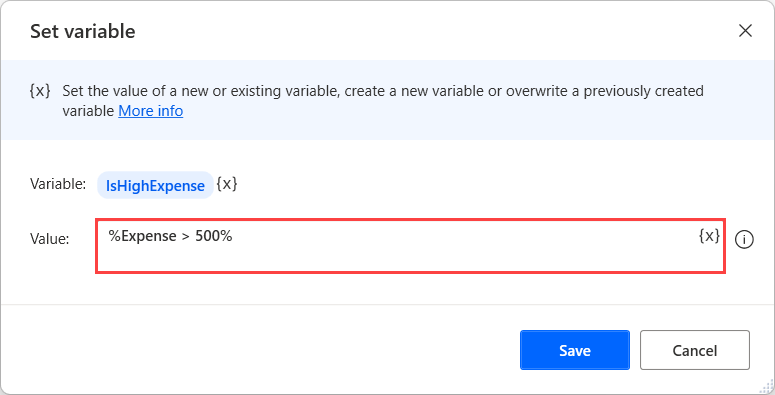
Tipi di dati avanzati
I tipi di dati avanzati rappresentano strutture di dati complesse. Funzionano come raccolte di altri tipi di dati a cui puoi accedere come un'unica entità.
Elenco
Gli elenchi sono raccolte di elementi. A seconda dei tipi delle singole voci di elenco, possono essere presenti elenchi di valori di testo, elenchi di valori numerici e così via. Il tipo di dati elenco è l'equivalente di una matrice monodimensionale in termini di programmazione.
Puoi creare un elenco tramite l'azione Crea nuovo elenco e aggiungere un elemento all'elenco tramite l'azione Aggiungi elemento all'elenco.
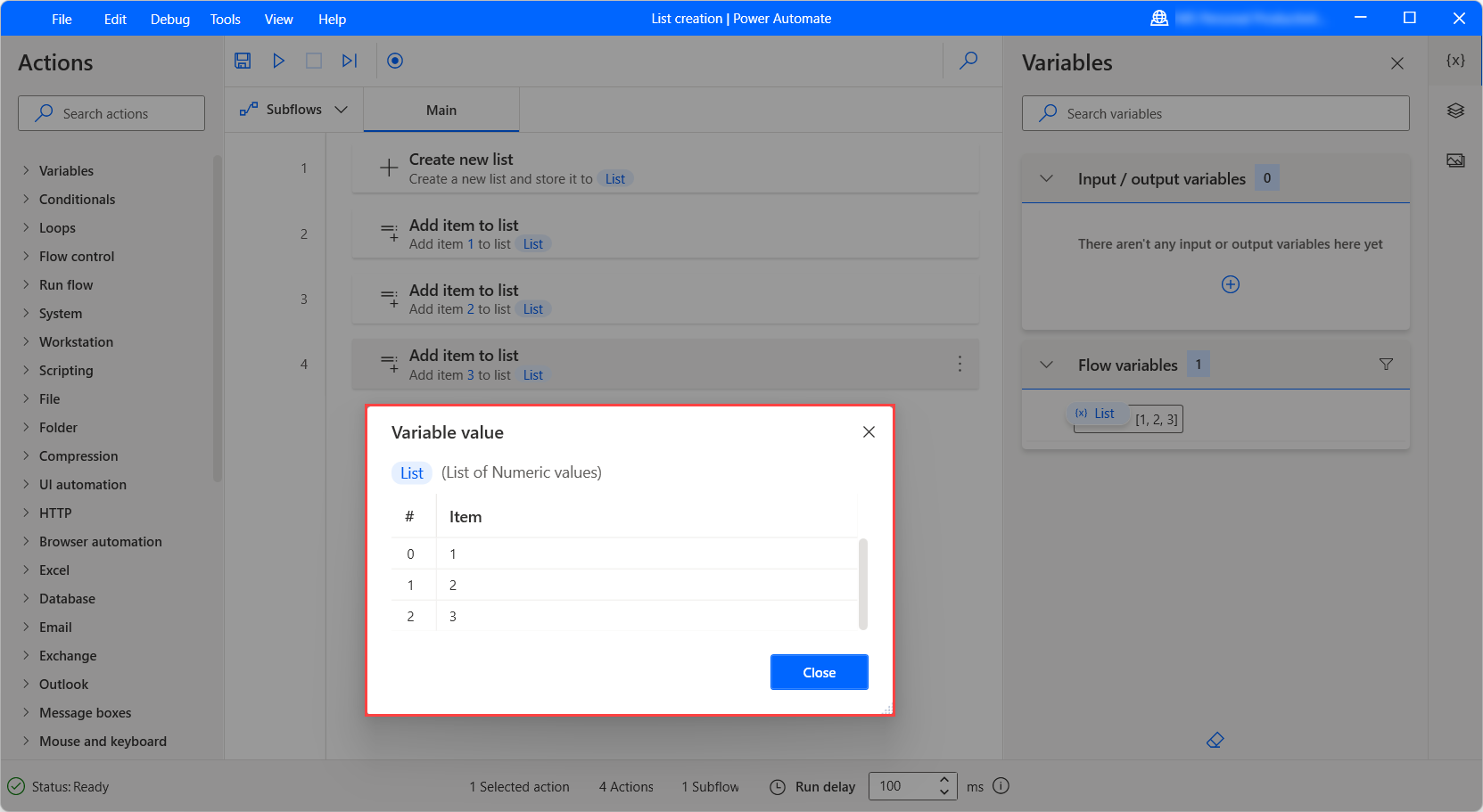
È inoltre possibile creare un elenco tramite azioni che generano elenchi come output. Ad esempio, l'azione Leggi testo da file può restituire un elenco di valori di testo e l'azione Ottieni file nella cartella restituisce un elenco di file.
Per recuperare una voce specifica di un elenco, utilizza la seguente notazione: %VariableNameItem[ItemNumber]%
Nell'esempio seguente, il flusso memorizza il primo numero dell'elenco visualizzato in precedenza in una nuova variabile. Tieni presente che l'indice deve essere 0 per il primo elemento dell'elenco.
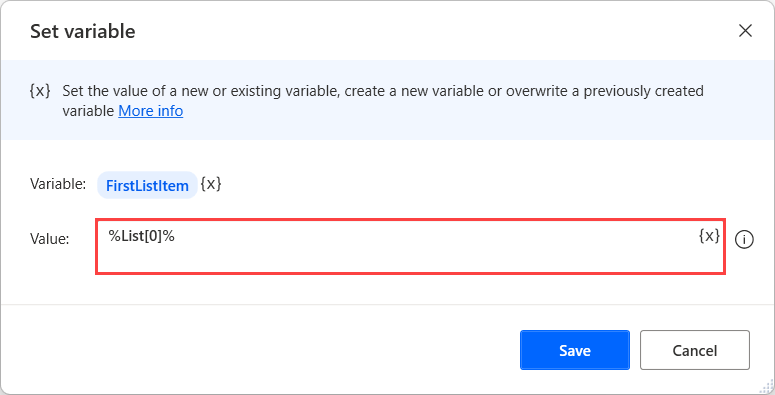
Una pratica comune è usare l'azione For each per scorrere gli elementi di un elenco.
Se è necessario accedere solo a una parte specifica di un elenco, utilizza la notazione %VariableName[StartIndex:StopIndex]%. Ad esempio, l'espressione %List[2:4]% recupera il terzo e il quarto elemento dell'elenco. L'elemento nella posizione StopIndex è il confine della suddivisione e non viene recuperato.
Per suddividere un elenco dall'inizio a un elemento specifico, non impostare un valore StartIndex, ad esempio %List[:4]%. Per suddividere un elenco da un indice specifico fino alla fine, non impostare un valore StopIndex, ad esempio %List[2:]%.
Proprietà del tipo di dati elenco
Tabella dati
Le tabelle dati contengono i dati in formato tabulare e sono l'equivalente delle matrici bidimensionali in termini di programmazione.
Un datatable contiene righe e colonne che descrivono la posizione di ogni elemento in modo univoco. Le tabelle dati possono essere considerate come elenchi che contengono righe di dati come elementi.
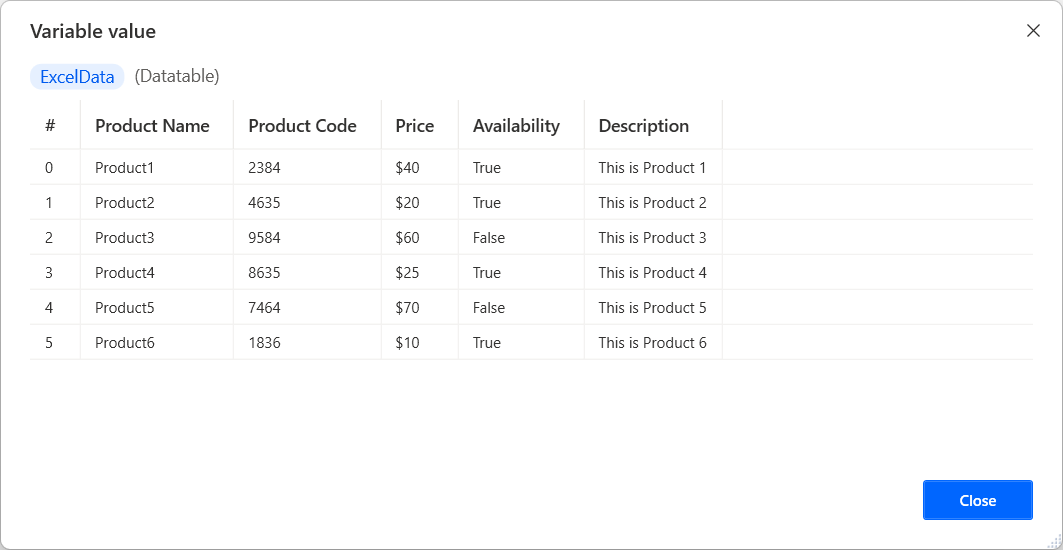
Power Automate fornisce l'azione Crea nuova tabella dati per generare nuove tabelle dati. Dopo aver distribuito l'azione, puoi utilizzare il generatore visivo per popolare i valori e rinominare le intestazioni di colonna.

Oltre all'azione Crea nuova tabella dati, altre tre azioni producono tabelle di dati per archiviare i dati estratti: le azioni Leggi da foglio di lavoro di Excel, Esegui istruzione SQL ed Estrai dati dalla pagina Web.
Inoltre, puoi creare una tabella dati utilizzando l'azione Imposta variabile e la notazione della matrice di programmazione. Questa notazione è composta da più matrici monodimensionali separati da virgole e racchiuse tra parentesi graffe. L'espressione finale deve avere il seguente formato: %{['Product1', '10 USD'], ['Product2', '20 USD']}%.

Se desideri aggiungere intestazioni di colonna durante la creazione di una nuova tabella dati usando la notazione della matrice, utilizza l'espressione ^['NomeColonna1', 'NomeColonna2'] per la prima riga.
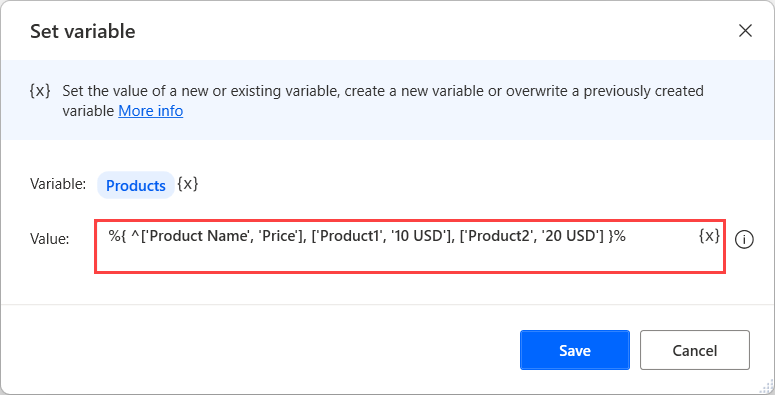
Per aggiungere una nuova riga a una tabella esistente, utilizza l'azione Inserisci riga nella tabella dati. In alternativa, crea un'espressione contenente il nome della variabile della tabella dati, il segno più (+) e i valori che vuoi aggiungere tra parentesi.
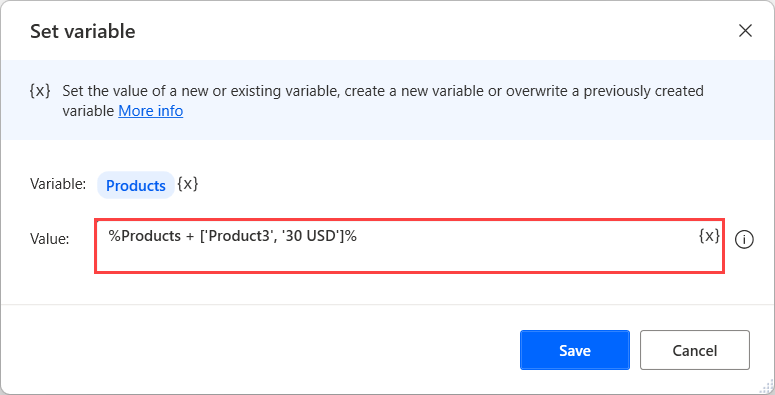
Oltre a inserire righe nelle tabelle dati, i flussi desktop offrono varie azioni che le modificano. Puoi trovare un elenco completo di queste azioni nel riferimento alle azioni delle variabili.
Per recuperare un elemento specifico di una tabella dati, usa la notazione seguente: %VariableName[RowNumber][ColumnNumber]%. Tieni presente che RowNumber e ColumnNumber devono essere 0 per il primo elemento (riga o colonna).
Ad esempio, supponiamo che un flusso recuperi il contenuto di un foglio di lavoro Excel e lo memorizzi nella variabile ExcelData. Per accedere alla prima cella sulla seconda riga della tabella recuperata, utilizzare l'espressione visualizzata di seguito.
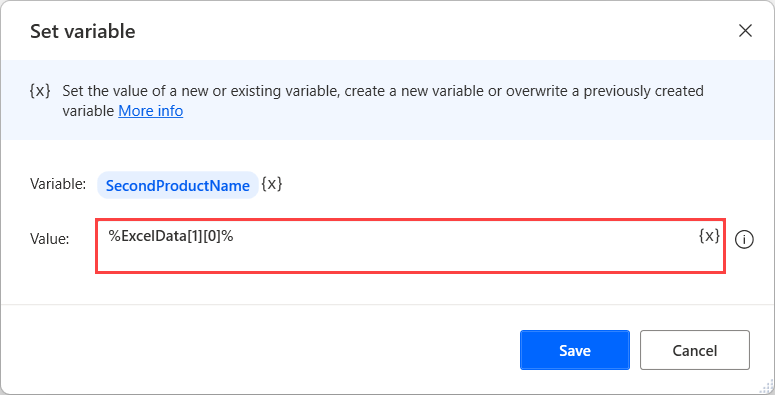
Nota
La variabile ExcelData contiene una tabella di valori estratti da un foglio di lavoro Excel utilizzando l'azione Leggi dal foglio di lavoro di Excel. Contiene alcuni valori di un foglio di lavoro specifico e non l'intero file Excel.
Se vuoi accedere a una colonna specifica in un datatable che contiene intestazioni di colonna, usa la notazione %ExcelData[rowNumber]["ColumnName"]%.
Se scorri una tabella dati con un'azione For Each, la variabile che contiene i dati dell'iterazione corrente è considerata una riga di dati.
Analogamente agli elenchi, usi la notazione %VariableName[StartRow:StopRow]% per accedere a una parte specifica di una datatable. L'espressione recupera solo le righe definite dai due indici, mentre la posizione StopRow è il confine della suddivisione e non viene recuperata.
Per suddividere una datatable dalla prima riga a una riga specifica, non utilizzare un valore StartRow, ad esempio %Datatable[:4]%. Analogamente, per suddividere una datatable da una riga specifica alla fine, non utilizzare un valore StopRow, ad esempio %Datatable[2:]%.
Proprietà del tipo di dati datatable
Riga dati
Una riga di dati contiene i valori di una singola riga di una tabella di dati. Quando usi un'azione For Each per analizzare in modo ciclico un datatable, la variabile contenente i dati dell'iterazione corrente è un datarow.
Per recuperare un elemento specifico di un datarow, usa la seguente notazione: %VariableName[ItemNumber]%
In alternativa, puoi usare la notazione %VariableName['ColumnName']%. Il nome di ogni colonna è definito dal datatable da cui è stata recuperato il datarow.
Proprietà del tipo di dati datarow
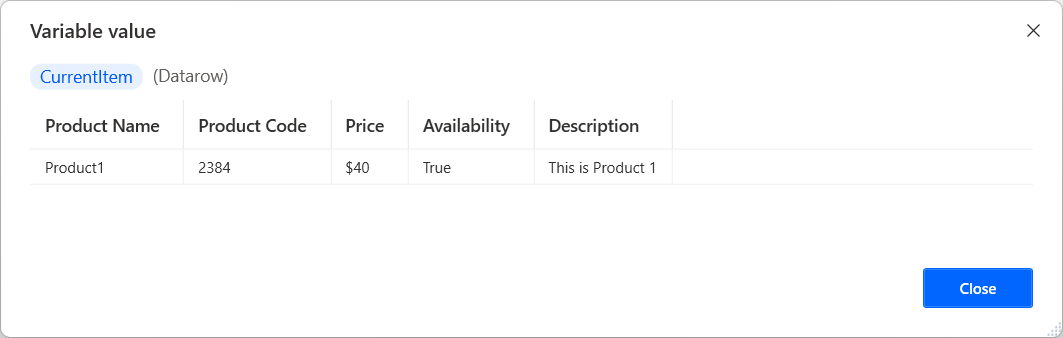
Oggetto personalizzato
Contiene coppie di proprietà e valori, che possono essere facilmente convertiti in formato JSON.
Per creare un nuovo Oggetto personalizzato vuoto, utilizza l'azione Imposta variabile e compila la seguente espressione %{{ }}%. Per creare un nuovo Oggetto personalizzato e inizializzarlo con proprietà e valori, utilizza un'espressione della seguente struttura: %{ 'Proprietà1': 'Valore1', 'Proprietà2': 'Valore2', 'Proprietà3': 'Valore2' }%.

Importante
Le parole chiave riservate non possono essere utilizzate come proprietà personalizzate dell'oggetto. Per l'elenco completo delle parole chiave riservate, vai a Parole chiave riservate nei flussi desktop.
Per aggiornare il valore di una proprietà esistente o aggiungerne una nuova, distribuisci un'azione Imposta variabile, popola il nome della proprietà nel campo Imposta e inserisci il valore nel campo A.

Oltre ai valori letterali, è possibile utilizzare le variabili per impostare dinamicamente le proprietà e i valori degli oggetti personalizzati. Ad esempio, il flusso seguente utilizza due variabili per aggiungere una nuova proprietà a un nuovo oggetto personalizzato vuoto.

Oggetto connettore
Gli oggetti connettore memorizzano le informazioni dai connettori cloud e funzionano in modo simile agli oggetti personalizzati. Le loro proprietà in genere contengono elenchi di altri oggetti connettore. L'accesso ai valori funziona come negli oggetti personalizzati, sebbene l'accesso ai valori nidificati potrebbe richiedere espressioni più complicate.
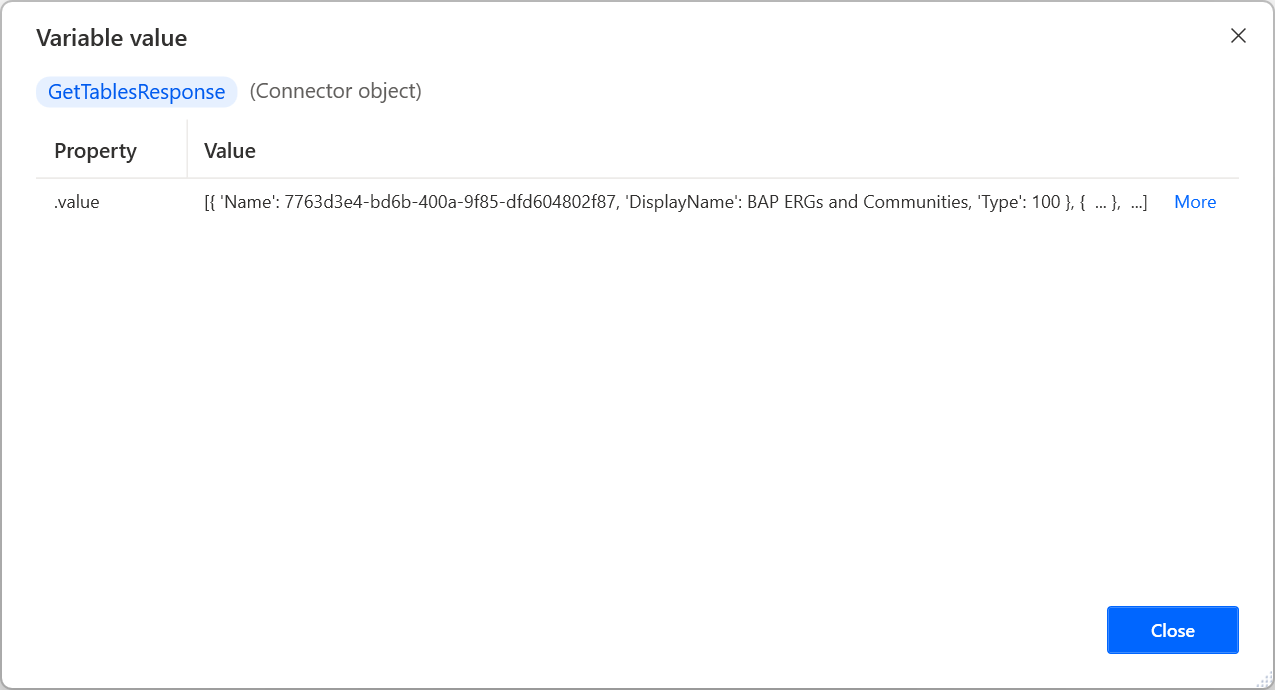
Elenco di informazioni di tabella PDF
Una variabile di questo tipo di dati può essere prodotta solo tramite l'azione Estrai tabelle da PDF.
Ciascun elemento dell'elenco descrive una tabella estratta e fornisce tutte le informazioni essenziali. Per accedere a un elemento informativo specifico di una tabella dati, utilizza la notazione %VariableName[ItemNumber]%.
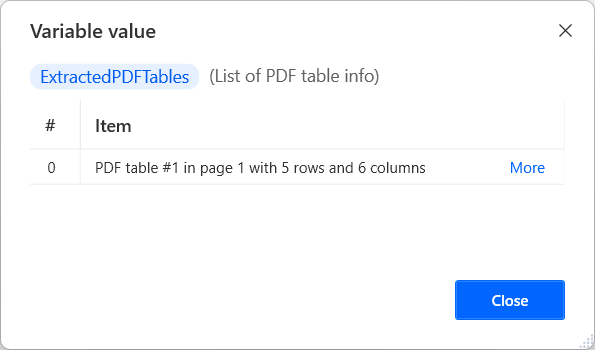
Ogni voce di elenco fornisce quattro proprietà che consentono di ottenere un dettaglio specifico in modo indipendente. Le proprietà disponibili sono le seguenti:
- DataTable: restituisce la tabella estratta.
- TableStartingPage: restituisce l'indice della pagina del file che contiene l'inizio della tabella.
- TableEndingPage: restituisce l'indice della pagina del file che contiene la fine della tabella.
- TableOrderInPage: restituisce l'ordine della tabella nella pagina.
Ulteriori informazioni sulle proprietà di questo tipo di dati sono disponibili in Proprietà dei tipi di dati delle variabili.
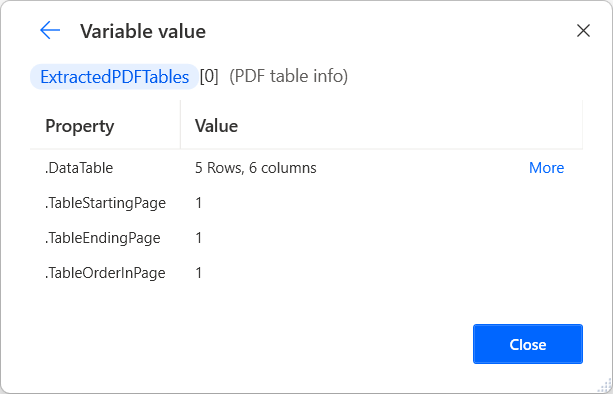
Per accedere al valore di una proprietà specifica usa la notazione %VariableName[ItemNumber].PropertyName%. Ad esempio, l'espressione seguente restituisce il valore datatable del primo elemento della variabile ExtractedPDFTables.
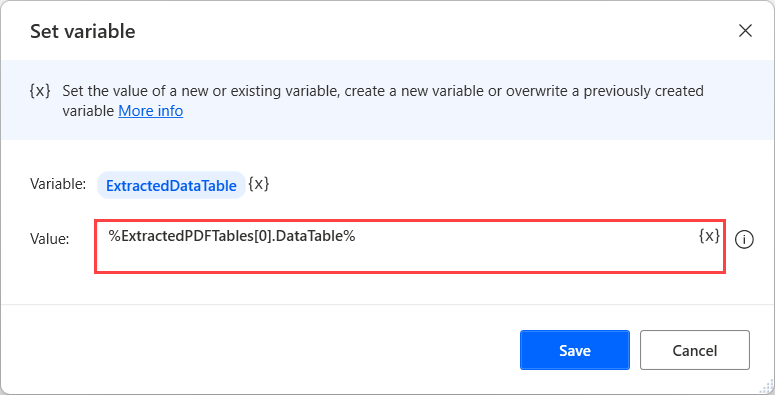
Problemi noti e limitazioni
- Problema: quando una cella datatable o datarow contiene una voce su più righe, il visualizzatore di variabili visualizza solo la prima riga.
- Soluzioni alternative: nessuna.
Istanze
Istanza del browser Web - Contiene un'istanza del browser creata tramite le azioni Avvia nuovo Internet Explorer o altre azioni di avvio del browser.
Istanza finestra - Contiene un'istanza di finestra creata tramite l'azione Ottieni finestra.
Istanza di Excel - Contiene un'istanza di Excel creata tramite l'azione Avvia Excel.
Istanza di Outlook: contiene un'istanza di Outlook creata tramite l'azione Avvia Outlook.
Connessioni
Connessione SQL: contiene una connessione a un database SQL stabilita tramite l'azione Apri connessione SQL.
Connessione di Exchange: contiene una connessione a un server Exchange stabilita tramite l'azione Connettiti a server Exchange.
Connessione FTP: contiene una connessione FTP creata tramite le azioni Apri connessione FTP e Apri connessione FTP protetta.
Altri
Questa sezione presenta tutti i tipi di dati disponibili che non appartengono a nessuna delle categorie precedenti.
Valore generale
- Valore generale: questo tipo di dati viene utilizzato durante la fase di progettazione quando Power Automate non è in grado di definire il tipo di dati di una variabile o di un parametro di input. I valori generali vengono convertiti in altri tipi di dati durante il runtime in base ai relativi dati.
Active Directory
- Voce di Active Directory: contiene una connessione a un server Active Directory stabilita tramite l'azione Connettiti al server.
- Informazioni sul gruppo: contiene il nome, nome visualizzato, una descrizione e i membri di un gruppo di Active Directory specificato.
- Membro del gruppo: rappresenta un membro di un gruppo Active Directory specificato.
- Info utente: contiene informazioni su un utente di Active Directory specifico, come nome e cognome, iniziali e nome distinto, dettagli di lavoro (azienda, reparto e titolo), informazioni di contatto (numero di telefono, interno ed e-mail) e posizione (paese/area geografica, città, stato, indirizzo e codice postale).
Proprietà del tipo di dati di Active Directory
Amazon Web Services (AWS)
- Client EC2: contiene una sessione EC2 creata tramite l'azione Crea sessione EC2.
- Istanza EC2: rappresenta un'istanza EC2 recuperata.
- Informazioni sulle istanze EC2: contiene informazioni su un'istanza EC2.
- Modifica dello stato dell'istanza: contiene informazioni su un'istanza EC2 che è stata avviata o arrestata.
- Snapshot EBS: rappresenta uno snapshot EBS.
- Volume EBS: rappresenta un volume EBS.
Proprietà del tipo di dati AWS
Azure
- Client Azure: contiene una sessione Azure creata tramite l'azione Crea sessione.
- Gruppo di risorse di Azure: rappresenta un gruppo di risorse di Azure recuperato.
- Disco gestito di Azure: rappresenta un disco di Azure recuperato.
- Snapshot di Azure: rappresenta uno snapshot di Azure.
- Macchina virtuale di Azure: rappresenta una macchina virtuale di Azure recuperata.
- Informazioni sulla macchina virtuale di Azure: contiene informazioni su una macchina virtuale di Azure.
- Sottoscrizione di Azure: rappresenta una sottoscrizione di Azure recuperata.
Proprietà del tipo di dati Azure
CMD
- Sessione CMD: contiene una sessione CMD creata tramite l'azione Apri sessione CMD.
Proprietà del tipo di dati CMD
Credenziali
- Credenziale – Contiene una credenziale recuperata tramite l'azione Ottieni credenziale (anteprima) .
Proprietà del tipo di dati credenziale
Data e ora
Datetime: contiene informazioni su data e ora. Per creare una variabile datetime tramite l'azione Imposta variabile, popola il parametro di input con le espressioni %d"yyyy-MM-dd HH:mm:ss.ff+zzz"%, dove:
Notazione Descrizione yyyy Anno MM Mensile dd Giornaliera HH Ora mm Minuti ss Secondi ff Millisecondi zzz Differenza UTC Ad esempio,%d "2022-03-25"% assegna la data del 25 marzo 2022 alla variabile target.
Proprietà del tipo di dati di data e ora
Indirizzo e-mail
- Messaggio di posta: rappresenta un messaggio di posta elettronica. L'azione Recupera messaggi e-mail popola queste variabili.
Proprietà del tipo di dati messaggi e-mail
Exchange
- Messaggio di posta di Exchange: rappresenta un messaggio di posta elettronica recuperato da un server Exchange. L'azione Recupera messaggi e-mail di Exchange popola queste variabili.
Proprietà del tipo di dati Exchange
File e cartelle
- File: rappresenta un file.
- Cartella: rappresenta una cartella.
- FileSystemObject: rappresenta una cartella o un file. Questo tipo di dati viene utilizzato nei parametri di input che accettano cartelle e file.
Proprietà del tipo di dati di file e cartelle
FTP
- File FTP: rappresenta un file FTP.
- Directory FTP: rappresenta una directory FTP
Proprietà del tipo di dati FTP
OCR
- Motore OCR - Contiene un motore OCR creato tramite l'azione Crea motore OCR.
Outlook
- Messaggio di posta di Outlook: rappresenta un messaggio di posta elettronica di Outlook. L'azione Recupera messaggi e-mail da Outlook popola queste variabili.
Proprietà del tipo di dati Outlook
Terminale
- Sessione terminale: contiene una sessione terminale creata tramite l'azione Apri sessione terminale.
Proprietà del tipo di dati terminale
XML
- Nodo XML: contiene il contenuto di un documento XML. L'azione Leggi XML da file popola queste variabili.
Proprietà del tipo di dati XML
Error
- Errore: contiene informazioni sull'ultimo errore del flusso desktop. L'azione Ottieni l'ultimo errore crea questo tipo di variabile.